 В последнюю неделю почти каждый день я получаю вопросы о том, как сохранить или скачать фото и картинки с Одноклассников на компьютер, мол они не сохраняются. Пишут, что если раньше достаточно было кликнуть правой кнопкой мыши и выбрать «Сохранить изображение как», то теперь это не работает и сохраняется вся страница целиком. Происходит это потому что разработчики сайта немного изменили верстку, но нас интересует вопрос — что делать?
В последнюю неделю почти каждый день я получаю вопросы о том, как сохранить или скачать фото и картинки с Одноклассников на компьютер, мол они не сохраняются. Пишут, что если раньше достаточно было кликнуть правой кнопкой мыши и выбрать «Сохранить изображение как», то теперь это не работает и сохраняется вся страница целиком. Происходит это потому что разработчики сайта немного изменили верстку, но нас интересует вопрос — что делать?
В этой инструкции покажу, как скачать фотографии из одноклассников на компьютер на примере браузеров Google Chrome и Internet Explorer. В Opera и Mozilla Firefox вся процедура выглядит совершенно так же, разве что пункты контекстного меню могут иметь другие (но тоже понятные) подписи.
Сохранение картинки с Одноклассников в Google Chrome
Итак, начнем с пошагового примера сохранения на компьютер картинки из ленты Одноклассников, если вы используете браузер Chrome.
Для этого потребуется узнать адрес картинки в Интернете и уже после этого скачать ее. Порядок действий будет таков:
- Кликните правой кнопкой мыши по картинке.

- В появившемся меню выберите пункт «Просмотр кода элемента».
- В браузере откроется дополнительное окно, в котором будет выделен пункт, начинающийся с div.

- Кликните по стрелке слева от div.
- В раскрывшемся теге div вы увидите элемент img, в котором после слова «src=» будет указан прямой адрес картинки, которую вы хотите скачать.
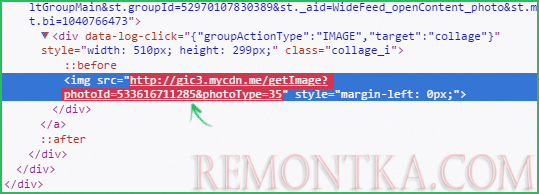
- Кликните правой кнопкой мыши по адресу картинки и нажмите «Open Link in New Tab» (Открыть ссылку в новой вкладке).
- Картинка откроется в новой вкладке браузера, и вы сможете сохранить ее на компьютер так же, как вы это делали раньше.

Возможно, кому-то на первый взгляд эта процедура покажется сложной, но на самом деле, на все это уходит не больше 15 секунд (если делается не первый раз). Так что сохранение фото из одноклассников в Chrome — не такое уж и трудоемкое занятие даже без использования дополнительных программ или расширений.
То же самое в Internet Explorer
Для сохранения фото с Одноклассников в Internet Explorer, нужно сделать почти те же шаги, что и в предыдущем варианте: все, что будет отличаться — подписи к пунктам меню.

Итак, прежде всего кликните правой кнопкой мыши по фото или картинке, которую хотите сохранить, выберите пункт «Проверить элемент». Внизу окна браузера откроется «Проводник DOM», а в нем будет выделен элемент DIV. Кликните по стрелке слева от выделенного элемента, чтобы раскрыть его.

В раскрытом DIV вы увидите элемент IMG, для которого указан адрес изображения (src). Дважды кликните по адресу изображения, а потом сделайте клик правой кнопкой мыши и выберите пункт «Копировать». Вы скопировали адрес картинки в буфер обмена.

Вставьте в новой вкладке скопированный адрес в адресную строку и откроется картинка, которую можно сохранить на компьютер так же, как вы делали это раньше — через пункт «Сохранить изображение как».
А как сделать это проще?
А вот этого я не знаю: уверен, что если еще не появились, то в ближайшее время появятся расширения для браузеров, помогающие быстро скачивать фото из Одноклассников, но я предпочитаю не прибегать к стороннему ПО, когда можно обойтись имеющимися средствами. Ну а если вы уже знаете более простой способ — буду рад, если поделитесь в комментариях.